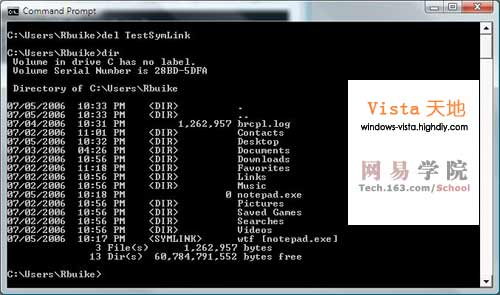相信使用過UNIX的朋友都會對符號鏈接印象深刻,通過符號鏈接,可以方便地創建指向文件系統中其他文件的快捷方式,這在很多時候能夠給操作帶來極大的便利。不過,在Windows系統中,想要實現類似的功能則麻煩得多,雖然微軟自Windows 2000開始,便為NTFS卷引入了對名為Junction Point的symbolic link(符號鏈接)的支持,但是,在圖形界面下往往工作不太正常,很多時候不得不使用插件以保證該功能能夠使用。而且,Junction Point還有一個致命的缺陷,無論在Windows 2000 還是後續的Windows XP和Server 2003中,NTFS Junction Point只能被用於文件夾和卷,而不能用於文件。
在Windows Vista中,微軟終於讓NTFS卷支持可以指向文件的符號鏈接 (symbolic link),至少從這個角度說,Windows Vista提供了接近於Unix的功能,相信這可以取悅部分Unix愛好者。
在Windows Vista中創建符號鏈接 (symbolic link)Windows Vista中專門提供了一個創建符號鏈接的工具,MkLink ,不過,只可在命令行中運行,而不是圖形界面。
進入命令行
要使用MkLink工具創建符號鏈接,必須首先進入到命令行窗口,並需提升至管理員權限。
在開始菜單中右鍵單擊命令提示符 (Command Prompt)圖標,從彈出菜單中選擇“以管理員運行 (Run as Administrator)”
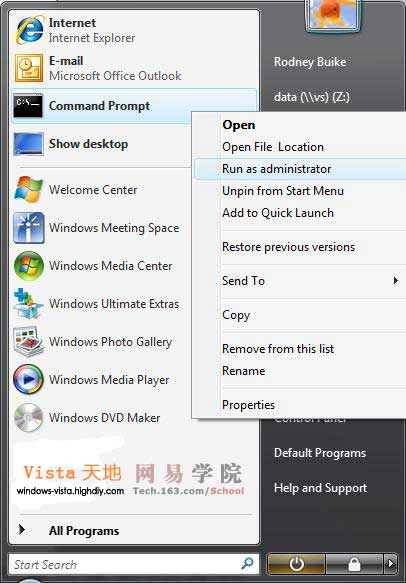
MkLink命令的參數
在命令提示符下輸入如下命令將顯示該工具的相應格式與參數。
MkLink /?
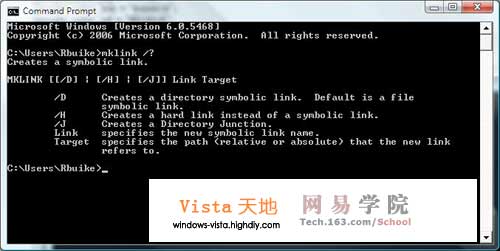
創建指向文件的符號鏈接
要創建指向某個文件的符號鏈接,只需依循相應的命令,如下圖所示,我們來創建一個指向MSPaint.exe,名為TestSymLink的符號鏈接。
MKLINK TestSymLink %SystemRoot%\system32\mspaint.exe
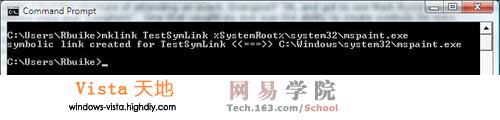
創建完成後,可以用Dir命令來查看一下:
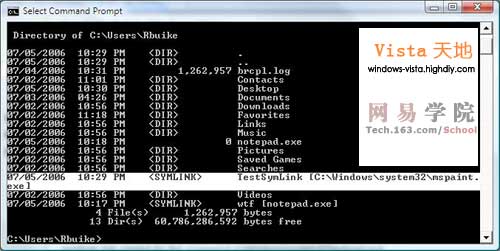
刪除符號鏈接
要刪除該符號鏈接則更為簡單,操作同刪除文件類似,不過,需要注意的是,這裡刪除的只是符號鏈接,而非文件本身。
DEL TestSymLink